Delphi ортасында бағдарламалау: модульдер, ерекше жағдайларды өңдеу және мәліметтер қорымен жұмыс


Жұмыс түрі: Курстық жұмыс
Тегін: Антиплагиат
Көлемі: 19 бет
Таңдаулыға:
Алматы Білім және Ғылым министрлігі
Алматы индустриалды колледжі
ЕСЕП БЕРУ
Біліктілік (диплом алды)
Орындаған: Орынбасарова Г
Қабылдаған: Утегенова А
алматы 2014
Жоспар
I Кіріспе
II Негізгі бөлім
2. 1 Бағдарламаны құру
Тапсырма А
Тапсырма Б
2. 2 Модульдер. Жоба файлдары арасындағы байланыс
Тапсырма А
Тапсырма Б
Тапсырма С
2. 3 Мәліметтерді енгізіу шығару. Кескіндеу және түзету компаненттері
2. 4 Дипломдық жобаға жиналған материалдарды жинау және жүйелеу
Тапсырма Б
2. 5Бағдарламалық қамтамасыздандыруды сипаттау
Тапсырма А
Тапсырма Б
Қорытынды
Пайданылған әдебиеттер
Кіріспе
Диплом алды практиканы “ Мадияр-Құрылыс ” ЖШС компаниясынан өттім. Практиканы өту барысында өзіме көп нәрсе қабылдадым. Microsoft Word -пен жұмыс жасадым. Интернеттен мәліметтер қарастырдым және почтамен хат алмастырдым.
Delphi -мен жұмыстар жасадым. Delphi-де программа дайындау, мәліметтер базасын басқару жүйелерін құру, анимация, мультимедиа үрдістерін ұйымдастыру, OLE технологиясын пайдаланып, басқа офистік қосымшаларды шақыру, олармен жұмыс істеу және тағы басқа іс- әрекеттерді орындауға болады. Бұл жерде мен көп нәрсені үйреніп, келешекте осындай секілді компанияларда істей алатынымды білдім.
2. 1 Бағдарлама құру
Тапсырма А
Бағдарламалау тілдеріне шолу: бағдарламалау тілдерінің тарихы.
- Бағдарламалаудың негізгі құрылғылары: жоғары деңгейлі бағдарламалу тілінің семантикасы мен синтаксисінің негіздері; айнымалылар, өрнектер және меншіктеу; қарапайым енгізу-шығару; тармақталу және интерактивті операторлар
- Бағдарламалаудың парадигмдері.
- Процедуралық бағдарламалау.
- Модульдік және құрылымдық бағдарламалау концепциялары. Объектіге -бағытталған бағдарламалау
Консолдық қосымшада қарапайым ЕЖ өңдеуді орындап көру.
#include <vcl. h>
#include <iostream. h>
#include <condefs. h>
#pragma hdrstop
//
#pragma argsused
int main()
{
double d = 1. 0;
for ( int i=0; i<4; i++)
{
try
{
cout << endl<< "try-block bastaldi . . . " <<endl;
switch (i)
{
case 0:
throw " goldi laktiru "; // char* типті жолды лақтыру
case 1:
throw 5; // int. -бүтінді лақтыру.
default:
throw d; // double -ді лақтыру.
}
// Келесі оператор ЕЖ байланысты орындалмай
cout<< "Byl try-block-ka bailanisti orindalmaidi" << endl;
} // try-блоктың соңы
catch ( int i)
{ // int типті ЕЖ өңдеуші код
cout << " Int laktirildi /thrown /: " << 1 << endl;
}
catch (char* str)
{ //char* типті ЕЖ өңдеуші код
cout << "string-gol laktirildi: " << str << endl;
}
catch ( . . . ) { //Кез-келген ЕЖ өңдеуші код
cout << "kalgan type laktirildi. "<< "Program will. terminate. " << endl;
cin. ignore () ;
return -1; // Программадан шығу
}
cout<< "sikldin soni"<< endl;
} // циклдың соңы.
cout << "progr soni" << endl; // Бұл операторлар орындалмайды
себебі, үшінші catch ( . . . ) //программаны аяқтап тастайды
return 0;
}
Жауабы:
Бұл мысалда цикл төрт рет орындалуы керек. Цикл ішінде і - цикл параметрінің мәндеріне сәйкес int, char* және double типті ЕЖ шақыратын қорғалған блок орналасқан. і=0 болғанда throw операторы char* типті жолды лақтырады, ал оны char* типті екінші тұрған өңдеуші ұстап алады да, соған сәйкес жазуды шығарады, себебі кодта содан басқа ештеңе жазылмаған, тура сол сияқты і=1 болғанда қорғалған блоктағы throw операторы int типті ЕЖ лақтырады, оны бірінші тұрған catch(int i) өңдейді. і=2 болғанда double типті ЕЖ пайда болады, ал оған сәйкес catch қарастырылмаған, бірақ оны кез-келген жағдай үшін орындалатын үшінші catch ( . . . ) ұстайды және ондағы кодтағы cin. ignore () және return -1 ; командалары программадан шығуды немесе аяқтауды орындайды, яғни цикл төртінші рет і=3 үшін орындалып үлгермейді.
Программаның нәтижесі:
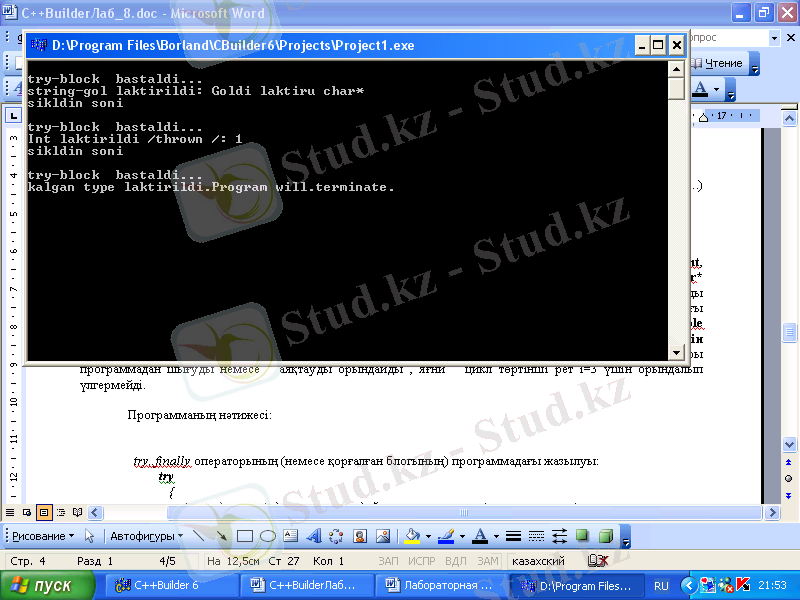
Тапсырма Б
Windows-ға арналған қосымшада қарапайым ЕЖ-ды
- жалпы өңдеушінің /глобальный обработчик/ көмегімен орындап көру;
- дербес өңдеуші көмегімен орындап көру.
Дербес өңдеушінің жұмысын көру үшін жалпы өңдеушіні уақытша тоқтата тұру керек, ол үшін Tools -> Debugger Options командаларын орындап, пайда болған терезеде Language Exceptions жапсырмасының Stop on Delphi Exceptions және Stop On C++ Exceptions немесе Integrated debugging опцияларындағы флажокты алу керек /4. 14(А, Б, С) -4. 15(А, Б, С) суреттер/ .
Программа мәтіні:
#pragma package(smart_init)
#pragma resource "*. dfm"
TForm1 *Form1;
//
__fastcall TForm1::TForm1(TComponent* Owner)
: TForm(Owner)
{
}
void __fastcall TForm1::Button1Click(TObject *Sender)
{
float a, b, c;
float d, x1, x2;
a=StrToInt(Edit1->Text) ;
b=StrToInt(Edit2->Text) ;
c=StrToInt(Edit3->Text) ;
try
{ d=b/a;
x1=log(c) ;
x2= d;
Edit4->Text=FloatToStrF(x1, ffGeneral, 5, 2) ;
Edit5->Text=FloatToStrF(x2, ffGeneral, 5, 2) ;
}
catch( . . . )
{ MessageDlg("try-блокта кате бар", mtError, TMsgDlgButtons()
<< mbOK, 0) ;
//return;
}
Edit6->Text="Мен орындалдым";
Программа орындалуының нетижелері:
1) ЕЖ -ды жалпы өңдеуші / глобальный обработчик/ ұстады.
Жауабы:

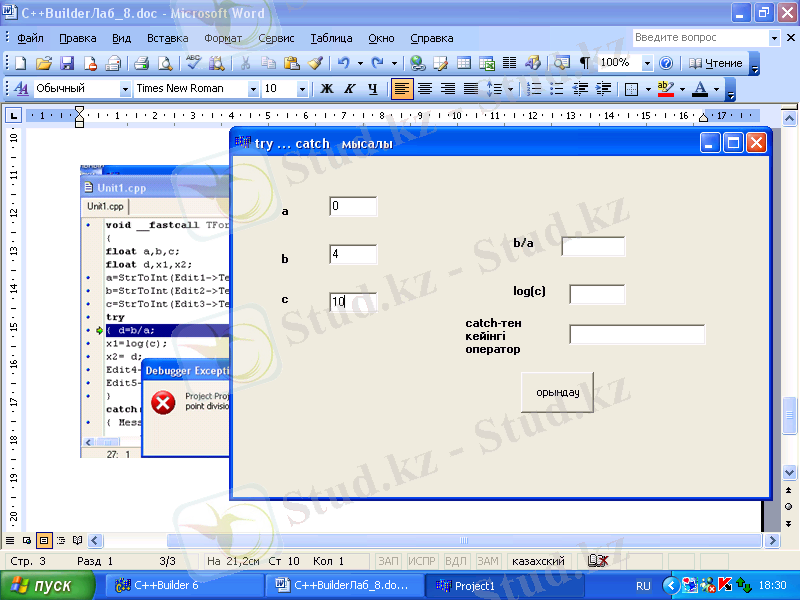
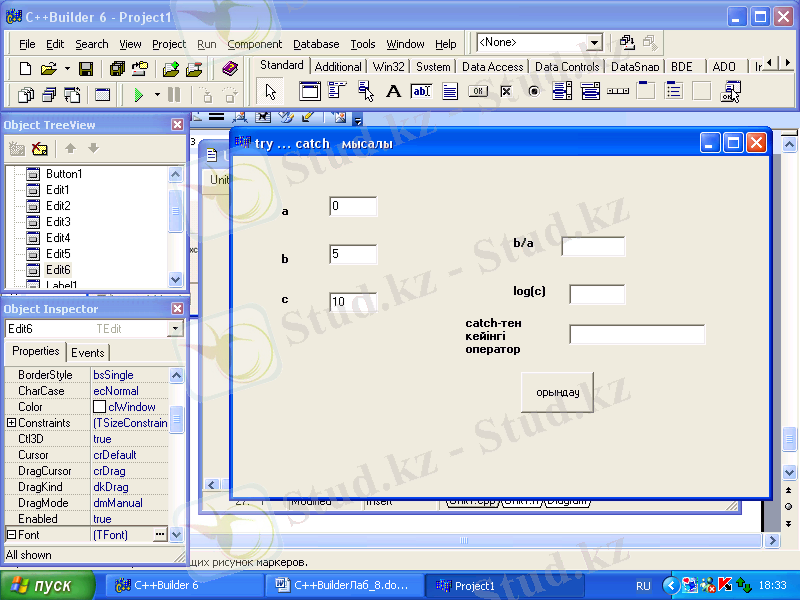
4. 15-сурет. б) Ерекше жағдайларды дербес өңдеуші /локальный
обработчик/ ұстады және оны қолданушының коды өңдеді.
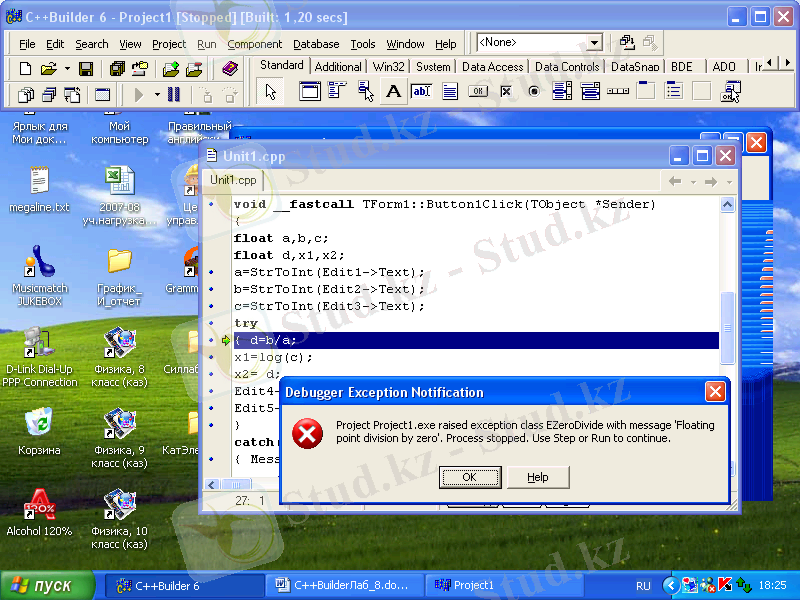
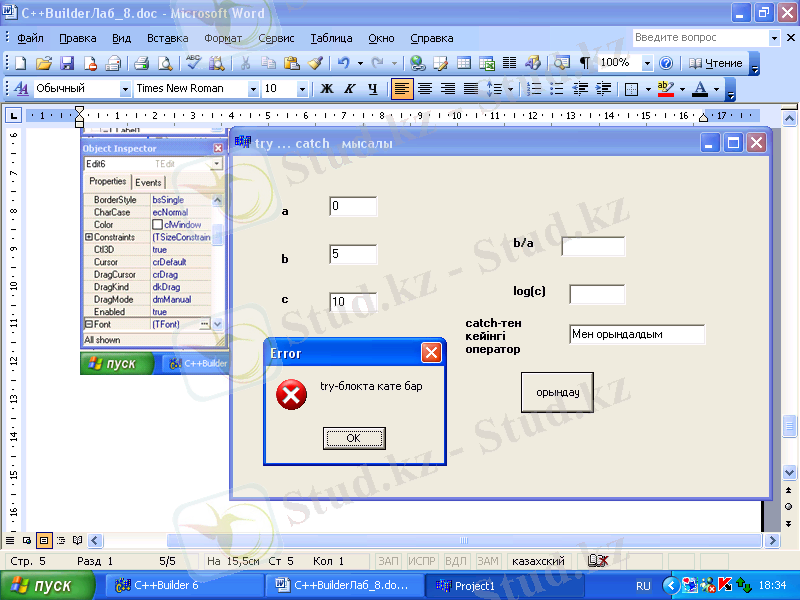
4. 15-сурет. с) Ерекше жағдайларды дербес өңдеуші /локальный
обработчик/ ұстады және оны қолданушының коды өңдеді.
2) ЕЖ -ды дербес өңдеуші /локальный обработчик/ ұстады.

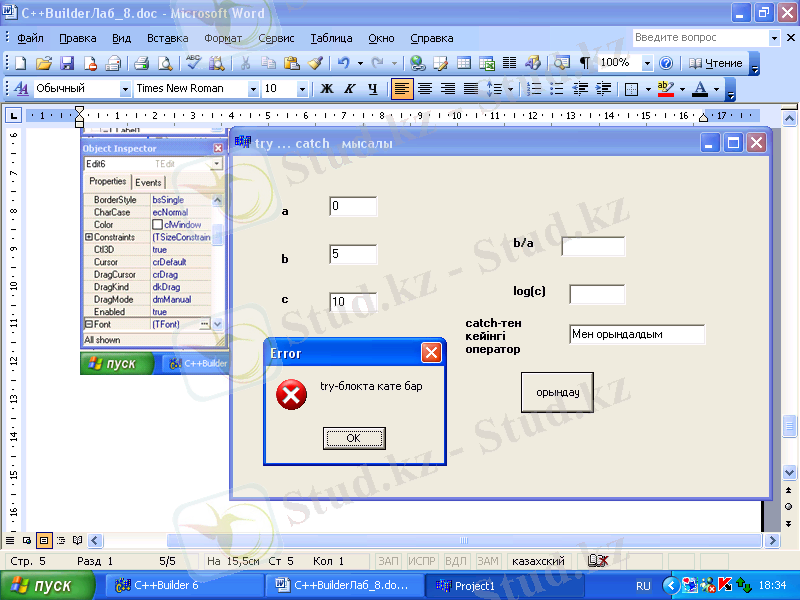
4. 15-сурет. с) Ерекше жағдайларды дербес өңдеуші /локальный
обработчик/ ұстады және оны қолданушының коды өңдеді
try…__ finally операторының (немесе қорғалған блогының) программадағы жазылуы:
try
{
//қорғалған блок
}
__ finally
{
// ерекше жағдайлар туса да орындалатын код
}
2. 2 Модульдер. Жоба файлдары арасындағы байланыс
Модуль - бұл сипатталу бөлімінің түрлі компоненттерін өз ішіне алатын(типтер, константалар, айнымалылар, процедура мен функциялар) және инициалдау бөліміндегі қайсыбір операторларды да өз ішіне алу мүмкіндігі бар жеке компиляция жасалынатын программа бірлігі.
Тапсырма А
Тапсырмаға сәйкес
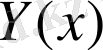 мәнін есептеулерді функция ретінде, ал
мәнін есептеулерді функция ретінде, ал
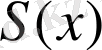 есептеулерді процедура ретінде келтірілген модульді құрайық. Модульді құру үшін негізгі менюде
F
ile пунктін ашайық және
N
ew…(Жаңа…) опциясын «тышқанмен» шертейік. Delphi New Items(Репозиторий) панелін ашады. Мұнда
Unit
(Модуль) пиктограммасын белсенді жасаймыз және OK пернесін басамыз. «Бос» Unit2 модуль терезесі ашылады.
F
ile менюінің Save
A
s… опциясы арқылы модульді UnFuncProc атаумен проект файлдары бар папкада сақтаймыз.
есептеулерді процедура ретінде келтірілген модульді құрайық. Модульді құру үшін негізгі менюде
F
ile пунктін ашайық және
N
ew…(Жаңа…) опциясын «тышқанмен» шертейік. Delphi New Items(Репозиторий) панелін ашады. Мұнда
Unit
(Модуль) пиктограммасын белсенді жасаймыз және OK пернесін басамыз. «Бос» Unit2 модуль терезесі ашылады.
F
ile менюінің Save
A
s… опциясы арқылы модульді UnFuncProc атаумен проект файлдары бар папкада сақтаймыз.
Жауабы:
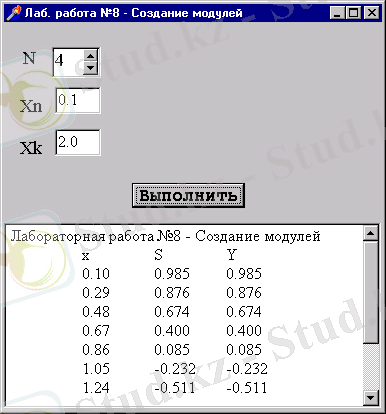
Тапсырма Б
Модуль құру кезендері
Модуль - бұл жеке компиляциядан өткізілетін программалық бірлік, онда сипаттаудың әртүрлі бөлімдері орналасады. Модуль программа сияқты жеке орындауға жіберілмейді. Ол тек программа немесе басқа модуль құруға қолданылады.
Модульдің мәтіні жеке файлда . pas қосымшасымен сақталынады, мысалы, gauss. pas. Модульді компиляциядан өткізгенде шығынды екілік форматтағы . tpu файл болады (Turbo Pascal Unit), мысалы, gauss. tpu. Модульді программаға немесе басқа модульге қосу үшін оның атауын uses бөлімінде орналастыру қажет.
Модульдің жалпы түрі:
unit модуль_атауы ;
interface
Интерфейс бөлімі
implementation
орындалатын бөлім
begin
Инициялдау бөлімі
end.
Яғни, модуль тақырыптан және үш бөлімнен тұрады. Бұл бөлімдердің кез-келгені берілмеуі мүмкін.
unit Имя_модуля ;
interface
implementation
end.
Тақырыптағы модуль атауы базалық файлмен аттас болуы тиіс, бұл біріктірушіге модуль мен программа арасында байланыс орнатуға көмектеседі.
Интерфейс бөлімінде негізгі программадағы label -дан басқа барлық сипаттаулар кездесуі мүмкін. Мұнда ішкіпрограммалардың тақырыптары ғана көрсетіледі. Ішкіпрограмманың толық сиапттамасы орындалатын бөлімде беріледі. Ішкіпрограммалар автоматты түрде жадының алыс моделі бойынша компиляциядан өткізіледі. Интерфейс бөлімінде сипатталған объектілердің қолдану аясына модуль, осы модульді қолданатын негізгі программа мен басқа модульдер жатады. Яғни, бұл объектілер - модульде және оның сыртында кең ауқымды болып табылады.
Орындалатын бөлімде негізгі программадағы барлық сипаттаулар кездесуі мүмкін. Сонымен бірге интерфейс бөлімінде тақырыптары анықталған ішкіпрограммалардың сипаттаулары көрсетіледі. "Интерфейс" ішкіпрограммалардан, өзге объектілердің қолдану аясы осы модульдің ішінде ғана болады.
Инициялау бөлімінде Турбо Паскаль тілінің нұсқаулары орналасады. Мұндағы операторлар негізгі программаның алдында орындалады. Бұл қасиеттер негізгі программаны жұмысқа дайындау үшін қолданылады: кең ауқымды айнымалыларды инициализациялау, файлдарды ашу, каналдар бойынша басқа компьютерлермен байланыс орнату.
Көпмодульді программаны компиляциялаудың үш түрі бар . Олар негізгі мәзірдің Compile бөлімінде беріледі: Compile (Alt+F9) - редактор терезесіндегі программа мен модульді компиляциядан өткізу; Make (F9) - берілген проектінің мәтіні өзгертілген модуьдерін компиляциядан қайта өткізу; Build - берілген проектінің барлық модуьдерін компиляциядан қайта өткізу.
Модульдерді прогрпмаларға қосу үшін оны uses бөлімінде орналастырамыз. Келесі модульге көшкенде, ол алдын-ала сілтеме жасайтын барлық модульдер тексереді. Модульдердің бір-біріне сілтемесі ағаштың құрылысына ұқсас, түбір ретінде негізгі программа алынады. Модуль өзіне-өзі тікелей немесе жанама сілтеме жасай алмайды. Мысалы, төмендігі жариялаулар дұрыс емес:
unit A ;
interface
uses B ;
implementation
end.
unit B ;
interface
uses A ;
implementation
end.
Мұндай жағдайдан щығу үшін uses бөлімін модульдің орындалатвн бөліміне "жасырып" қояды:
unit A ;
interface
implementation
uses B ;
end.
unit B ;
interface
implementation
uses A ;
end.
Тапсырма С
Программаның баяндалуы
Бұл Delphi ортасының негізгі терезесі болып бірінші жолда мәзір орналасқан болып және саймандар тақтасы бар.
1. Негізгі терезе(Project1)
2. Обьектілер инспекторының терезесі . (Object inspector)
3. Форма конструкторының терезесі(form1)
4. Кодтар редакторының терезесі(Unit1. pas)
Бұл терезе объекттер ағаша. Бұл терезеде формадағы барлық компоненттердін дізімі тұрады. + немесе - белгісі бул компоненттін ішкі класында екінші компоненттің бар екендігін білдіреді. Егерде компоненттін аты ерекшеленген болса онда бұл компонент формада екпінді болғанын анықтайды.
Терезесі форма конструкторының терезесі болып бұл терезеге негізгі конпоненттер орналасады.
Бұл терезе объекттер инспекторы болып, мұнда объекттің негізгі параметрлері енгізіледі. Уақиғалар тізімі жазылады. Мұны View/obgect inspector немесе F1клавиші арқылы экранға шығамыз . Obgect inspector терезесі екі жапсырмада тұрады.
Propertits ( қасиет )
Events (жағдай)
Терезесі кодтар редакторының терезесі болып табылады. Бұл терезеде формаға қойылған компоненттердің тізімі, компоненттердің уақиғалар тізімі және сол уақиға сәйкес командалар жазылады.
Бір проектімен жұмыс қажеттілігіне қарай экранда басқа да терезелер тұруы мүмкін. Жұмыс жасау барысында негізгі терезеден басқа терезелерді алып тастауға, орын ауыстыруға болады. Көп терезелі болғанмен Delphi-де тек қана бір уақытта жасауға болады.
Delphi-де құрылғының қосымша проекті түрінде жиналған бірнеше элементтерден тұрады. Олар
Проект коды (DPR кеңейтілген мен берген формада сақталады)
Форма сипаттамасы (DFM)
Форма модулі (PAS)
Модулдер (PAS)
Объектілер параметрі (ОРТ)
Ресурстар сипаттамасы
Негізгі программа төмендегідей құрылымда болады:
Program project1;
Uses Forms,
Unit1 in ‘Unit1. pas’{Form1},
Unit2 in ‘Unit2 . pas’{Form2};
{$R*. RES}
begin
Application. Initialize;
Application. Create Form(TForm1, Form1) ;
Application. CreateForm(TForm2, Form2) ;
Application. Run;
End.
Жауабы:
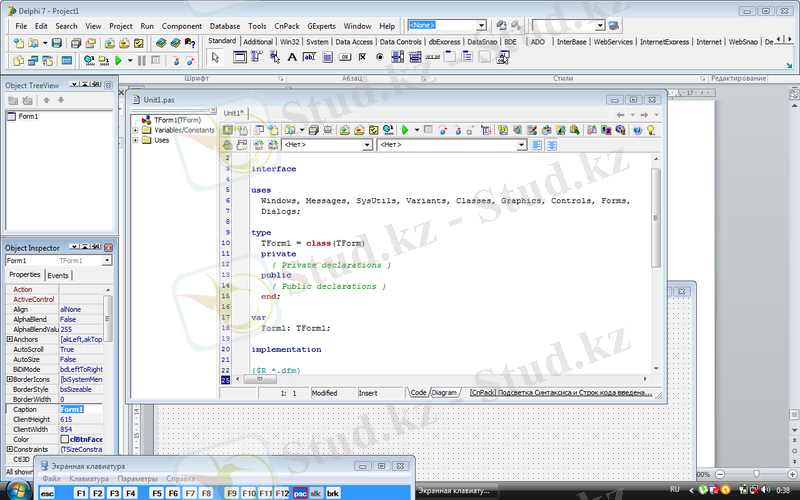
Программаның баяндалуы код терезесі
2. 3 Мәліметтерді енгізу шығару. Кескіндеу және түзету компоненттері
Тапсырма А
Дискілер мен файлдар туралы мәліметтерді алу.
Әдістемелік нұсқау:
- Мой компьютерекі шертіп ашыңыз;
- Диск таңдаңыз (мысалы, Диск С:) ;
- Файл - Свойства командасын тандаңыз; Свойства сұқбат терезесі пайда болады, оның бірінші астарлы бетінде диск мазмұны көрсетілген;
- Сұқбат терезесін жабыңыз;
- Мой С: белгісінде тышқанды екі шертіп ашыңыз да, бір буманы тандаңыз;
- Сол буманың құрылымын тексеріңіз.
Командалық меню Вид терезедегі файлдар мен бумалардың көріну тәсілдерін өзгертеді.
- Мой компьютерекі шертіп ашыңыз;
- Диск таңдаңыз (мысалы, Диск С:) ;
- Вид - Таблицакомандасын таңда, бұл нұсқада әрбір бума туралы толық мәлімет беріледі: файл немесе бума аты, типі, өлшемі және соңғы өзгертілген күні көрсетіледі,
Жауабы:
Мәліметтер қорының мәнін, мәліметтер қорының алғашқы жұмыс істеу тәсілдерімен танысу. Анықтама жүйесімен жұмыс істеуді үйрету.
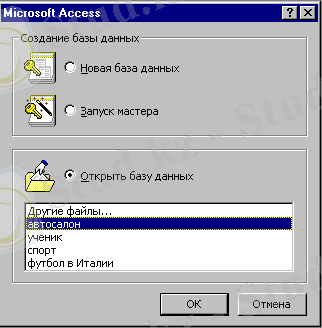
- Программаны iске қосуIске қосу→ Программалар→ Microsoft Access(Пуск →Программы→Microsoft Access)
- Microsoft Access мәлiметтер қорының алғашқы жұмыс терезесi экранға шығады.
- Бұл терезеден үш мүмкiндiктiң бiрiн -бұрын жазылған мәлiметтер қорын(открыть база данных), шебердi жүктеу(Запуск мастер), жаңа мәлiметтер қоры(новая база данных) жолдарын таңдап алуға болады. Мысалыбұрын жазылған мәлiметтер базасы Атосалон. mdbфайлын таңдау жәнеОкпернесiне шерту. (Егер тiзiмде жоқ болса, ондаәртүрлi файлдар(другие файлы) пунктi таңдау арқылы)
^ А
 втосалон: мәлiметтер қорының
(автосалон: база данных) терезесi экранға шығады. Мұнда Microsoft Access-тiң барлық негiзгi объектiлерiмен танысуға болады.
втосалон: мәлiметтер қорының
(автосалон: база данных) терезесi экранға шығады. Мұнда Microsoft Access-тiң барлық негiзгi объектiлерiмен танысуға болады.
- Кесте - негiзгi объектiлерiнiң бiрi. Кесте қосымшасын қосып Авто кестесiн ашу .
- АшылғанАвтосалон:кесте(Автосалон: таблица) сұқбат терезеiнiң төменгi жағында орналасқан бағытауыш пернелер жылжытып көремiз.
- 4-шi жазбадағы Фольксваген-Пассат сөзiн жанама менюденКөшiрмесiн алу(Копировать) командасын таңдау.
- 11-шi жазбаға барып жанама менюденКiрiстiру(вставить) командасына шерту және қалған өрiстердi толтыру.
- Кесте терезесiн жабу өзгерiстi сақтамай.
- Осы әркеттердi пайдаланып сұрау, форма, есеп берудi ашып көру.
- Терезенi әзiрше жауып қоя тұрайық оң жақ бұрыштағы “х” пернесiне шерту.
М
 еню қатарынан
?
белгiсiн шерту арқылы Access анықтамалық жүйесiн ашып, оның
Анықтаманы шақыру
(вызов справки) командасын таңдау.
еню қатарынан
?
белгiсiн шерту арқылы Access анықтамалық жүйесiн ашып, оның
Анықтаманы шақыру
(вызов справки) командасын таңдау.
- Ашылған^ Microsoft Access: анықтамалық жүйе(справочная система: Microsoft Access) терезесiнiңМазмұн(содержание) бетiн ашамыз.
- Осы беттенMicrosoft Access-ке кiрiспе(введение в Microsoft Access) қатарын шертiп, анықтаманың нұсқаларын орындау арқылы мына тақырыптармен танысып шығу керек: Мәлiметтер базасы деген не?, кестелер: кестелер туралы жалпы мәлiметтер, кесте режимiмен жұмыс iстеу.
- “Анықтамалық жүйесiн” жабу керек.
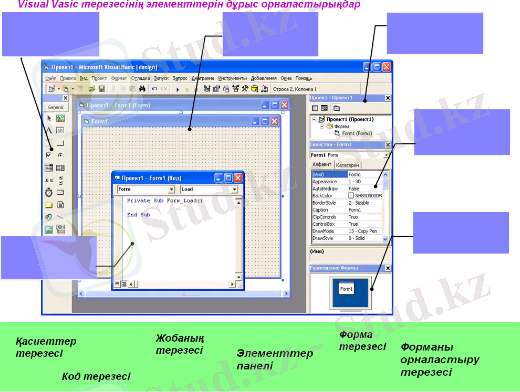




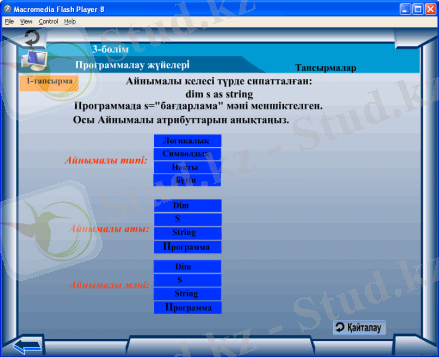

2. 5 Бағдарламалық қамтамасыздандыруды сипаттау
... жалғасы- Іс жүргізу
- Автоматтандыру, Техника
- Алғашқы әскери дайындық
- Астрономия
- Ауыл шаруашылығы
- Банк ісі
- Бизнесті бағалау
- Биология
- Бухгалтерлік іс
- Валеология
- Ветеринария
- География
- Геология, Геофизика, Геодезия
- Дін
- Ет, сүт, шарап өнімдері
- Жалпы тарих
- Жер кадастрі, Жылжымайтын мүлік
- Журналистика
- Информатика
- Кеден ісі
- Маркетинг
- Математика, Геометрия
- Медицина
- Мемлекеттік басқару
- Менеджмент
- Мұнай, Газ
- Мұрағат ісі
- Мәдениеттану
- ОБЖ (Основы безопасности жизнедеятельности)
- Педагогика
- Полиграфия
- Психология
- Салық
- Саясаттану
- Сақтандыру
- Сертификаттау, стандарттау
- Социология, Демография
- Спорт
- Статистика
- Тілтану, Филология
- Тарихи тұлғалар
- Тау-кен ісі
- Транспорт
- Туризм
- Физика
- Философия
- Халықаралық қатынастар
- Химия
- Экология, Қоршаған ортаны қорғау
- Экономика
- Экономикалық география
- Электротехника
- Қазақстан тарихы
- Қаржы
- Құрылыс
- Құқық, Криминалистика
- Әдебиет
- Өнер, музыка
- Өнеркәсіп, Өндіріс
Қазақ тілінде жазылған рефераттар, курстық жұмыстар, дипломдық жұмыстар бойынша біздің қор #1 болып табылады.



Ақпарат
Қосымша
Email: info@stud.kz